
发布时间:2025-06-14 来源:win7旗舰版 浏览量:
|
打印机(Printer)是计算机的输出设备之一,用于将计算机处理结果打印在相关介质上。衡量打印机好坏的指标有三项:打印分辨率,打印速度和噪声。 为响应国家节能减排,低碳发展的号召,越来越多的企业和公司实施了绿色办公, 要求办公节水节电节纸,倡导无纸化办公和双面打印。 那么我们应该如何设置双面打印呢? 首先:目前市场上型号比较新的打印机基本已经覆盖了双面打印这一功能,用户只需要在打印选项界面点击“属性”,勾选上“双面打印”,即可实现双面打印效果。 具体查看自己的打印机是否支持双面打印的步骤如下: 点击电脑左下角的‘开始’--选择‘打印机与设备’--鼠标移动到您的打印机名称上点击右键‘属性’ 如图: 
如果是型号比较老,不支持双面打印功能的打印机,我们就只能通过手动调整纸张来实现双面打印。 具体可以这样操作: 用户在点击打印对话框时,将页码范围设置中默认的“全部”, 改选择成“当前页”,这样就可以完成鼠标光标所在文档的第一面打印了。 打印完第一面后,我们需要将打印机内的纸拿出重新放入,纸张字朝上,头朝外。 然后点击打印第二面文档的内容,同样在页码范围内改选为“当前页”,由此实现双面打印。
步骤1 如果要打印的文档较长,页码多,用户则可以选择第二种方法: 通过奇偶页打印设置,批量完成双面打印。 我们先打开打印设置页面, 将打印范围切换为“单面打印”, 然后再选择“仅打印奇数页”, 在页数栏输入1、3、5、7等页码, 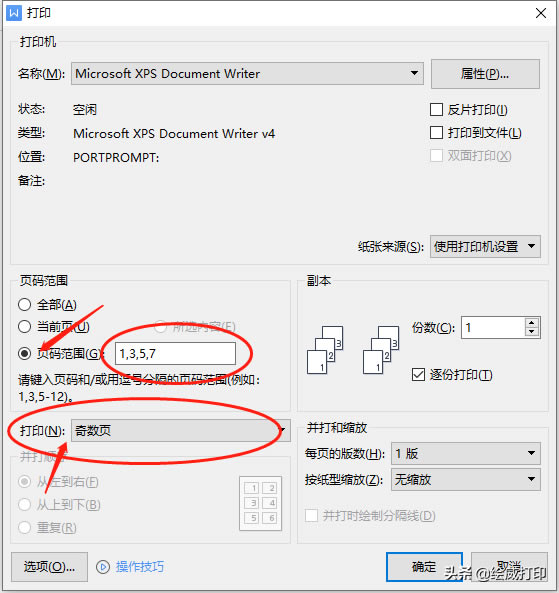
等打印完所有奇数页后, 再将纸张全部拿出翻转重新放进纸槽里(重点) 再重新选择“仅打印偶数页”, 在页数栏输入2、4、6、8等页码, 即可轻松完成批量双面打印。 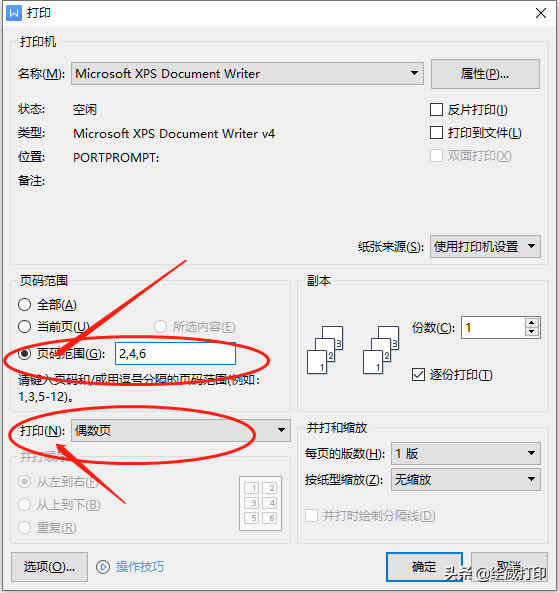 球纸张消费量每年以成倍的速度在增长,打印机的销量以平均接近8%的速度在增加。 |
在打印彩色图片的时候,如果你发现打印出来的色彩不理想或偏色严重,不一定是墨盒的问题,也有可能是其他
打印时出现灰底的情况要怎么办?小绘手把手来教你解决问题!1.低温高湿硒鼓对温度和湿度要求比较高,打
打印时纸张出现“全白”的情况怎么解决?小绘手把手来教你!1
发送打印指令后,打印机只打印出一半文档怎么办?小绘手把手来教你解决问题!1.一次性发送的打印量太大